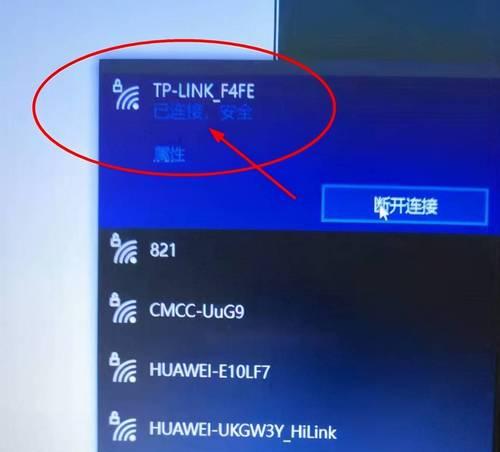笔记本电脑是我们日常生活中不可或缺的工具之一,而无线上网更是如今人们上网方式的主流之一。本文将以图解的形式,详细介绍如何使用笔记本电脑连接WiFi网络,帮助读者轻松实现无线上网。
1.确认笔记本电脑是否支持WiFi功能:在开始连接WiFi之前,首先要确保笔记本电脑具备无线网络功能,只有支持WiFi的电脑才能进行无线上网。
2.打开无线网络功能开关:在笔记本电脑上通常会有一个物理开关或功能键来控制无线网络的开关,打开开关后可以启用无线网络功能。
3.搜索可用WiFi网络:打开笔记本电脑后,在任务栏上会出现一个无线网络图标,点击该图标可以搜索附近可用的WiFi网络。
4.选择要连接的WiFi网络:在搜索到的WiFi网络列表中,选择你要连接的无线网络,通常会显示网络名称(SSID)和信号强度等信息。
5.输入WiFi密码:如果要连接的WiFi网络是加密的,你需要输入正确的WiFi密码才能连接成功,确保输入的密码准确无误。
6.连接WiFi网络:在输入密码之后,点击连接按钮即可连接到选定的WiFi网络,连接成功后,任务栏上的无线网络图标将显示已连接状态。
7.确认网络连接是否成功:连接成功后,打开浏览器尝试访问一个网页,确认网络连接是否正常,如果能够正常上网,则连接成功。
8.遇到连接问题时的解决方法:如果在连接WiFi网络时遇到问题,可以尝试重新启动笔记本电脑、重启路由器或检查密码等步骤进行排除。
9.使用WiFi管理工具:一些笔记本电脑可能自带WiFi管理工具,通过该工具可以更方便地管理和连接WiFi网络,可以根据自己的需求进行设置和调整。
10.确保WiFi信号稳定:在使用WiFi网络时,要确保笔记本电脑与WiFi路由器之间的距离合适,避免障碍物阻挡信号传输,以保证网络连接的稳定性。
11.避免公共WiFi风险:在连接公共WiFi网络时要注意安全风险,避免在不安全的网络环境下进行敏感信息的传输,可以使用VPN等方式保护个人隐私。
12.更新WiFi驱动程序:定期更新笔记本电脑的WiFi驱动程序可以保持网络连接的稳定性和性能,可以通过官方网站或系统自动更新来获取最新的驱动程序。
13.网络问题排查与解决:如果遇到网络连接问题,可以通过重启路由器、检查电脑设置、重置网络适配器等方法来排查和解决一些常见的网络问题。
14.连接其他WiFi网络:除了家中的WiFi网络,你还可以连接其他地方的WiFi网络,例如咖啡馆、图书馆等公共场所提供的无线网络,连接步骤基本相同。
15.网络安全常识:在使用WiFi网络时,要注意保护自己的个人信息和隐私安全,不要轻易连接不可信的无线网络,使用强密码和安全的浏览器等方式来加强网络安全防护。
通过本文的图解教程,读者可以轻松学会如何使用笔记本电脑连接WiFi网络。只需简单的操作步骤,就能实现无线上网,让生活和工作更加便利。同时,要注意网络安全和稳定性,合理使用WiFi功能,保护个人信息和隐私安全。